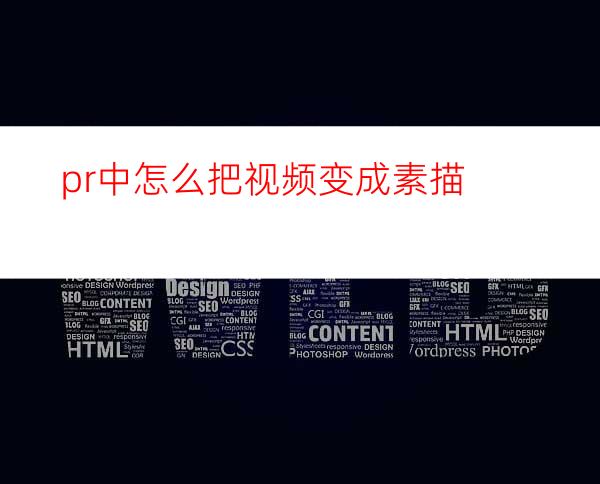
pr中怎么把视频做成素描效果呢?这里分4个步骤来详细讲解,具体操作如下:
工具/原料
联想小新pro16
Windows10
Adobe PremierePro 2020
方法/步骤
点击效果面板,搜索查找边缘
把视频导入pr之后,我们点击项目面板的“效果”打开效果面板,找到视频效果,点击视频效果前面的小三角,在展开的视频效果中有个“风格化”,点击风格化前面的小三角展开菜单,找到“查找边缘”。
把查找边缘拖入右侧时间轨道
我们用鼠标左键把查找边缘拖入到右侧时间轨道上面。
把与原始图像混合改为100%
选择时间轨道上的视频,点击效果控件,在效果控件中找到查找边缘,把与原始图像混合改为100%,点击与原始图像混合前面的小钟表,打一个关键帧。
视频最后打关键帧,改为0%
移动蓝色时间线到视频的最后一帧,再打一个关键帧,把与原始图像混合改为0%,这样播放视频看一下,就是一个视频慢慢变成素描的效果。




















